Xara ofrece una integración muy sencilla con Jotform a través del uso de widgets. Para incorporar tu formulario de Jotform en una página de Xara, sigue los siguientes pasos.
Paso 1: Arrastra el widget de formularios personalizados de Jotform desde la sección de Widgets de Formularios de la Galería de Diseños hasta tu página web en Designer Pro 6 o Web Designer 6.
La página de Jotform se abrirá en la ventana Crear Nuevo Widget: Jotform.
Paso 2: Haz clic en el botón para crear un nuevo formulario y sigue el asistente. Selecciona una de las opciones como lo harías normalmente.
Paso 3: Una vez que hayas terminado el formulario, querrás compartirlo. Haz clic en el botón “Publicar”. En el asistente de Publicar, haz clic en “Plataformas” y busca “Xara”.
Puedes seguir las instrucciones indicadas en el asistente, o también puedes proceder con el paso 4 a continuación.
Paso 4: Haz clic en Insertar en la ventana Crear Nuevo Widget. Xara Designer Pro 6 o Web Designer 6 mostrará un marcador de posición para tu formulario. Haz clic y arrastra el marcador de posición hasta la ubicación en la página web donde quieras que aparezca el formulario.
Paso 5 (opcional): Si necesitas hacer algún cambio de tamaño, ten en cuenta que no puedes redimensionar el marcador de posición utilizando las manijas de selección; esto truncará tu formulario (si lo reduces) o creará un espacio blanco vacío a ambos lados (si lo agrandas).
Para redimensionar el formulario, regresa a Jotform, haz clic en Configuración e Incrustar, haz clic en Preferencias, y luego haz clic en la pestaña Estilos de Formularios.
Una vez que hagas esto, necesitarás reimportar el formulario en el marcador de posición, así que simplemente repite el paso 4.
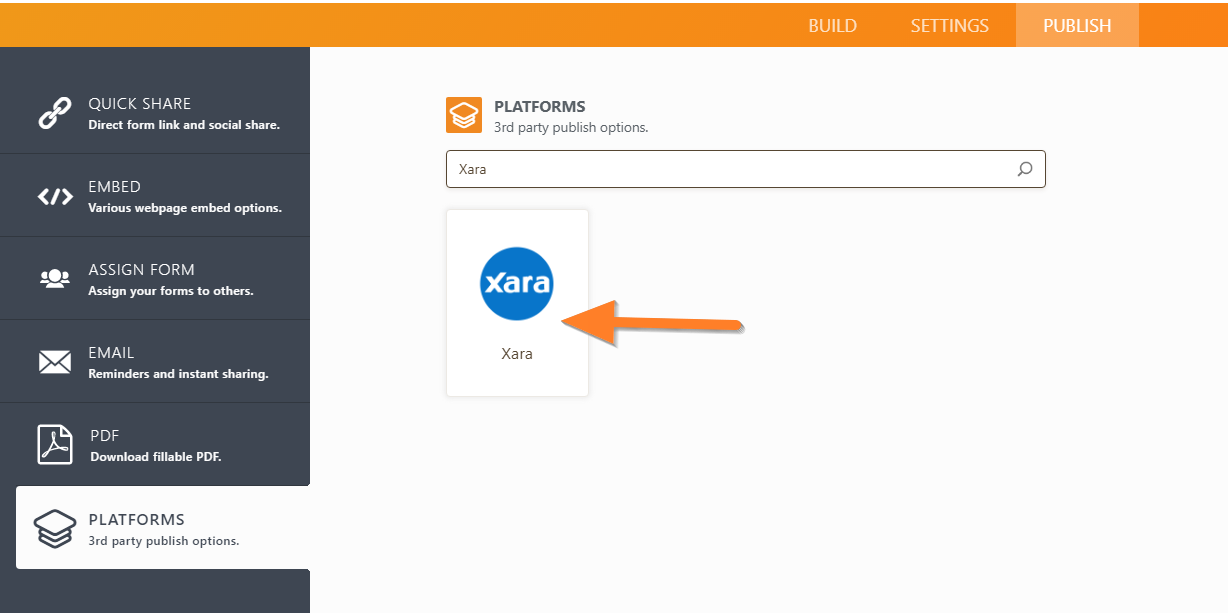
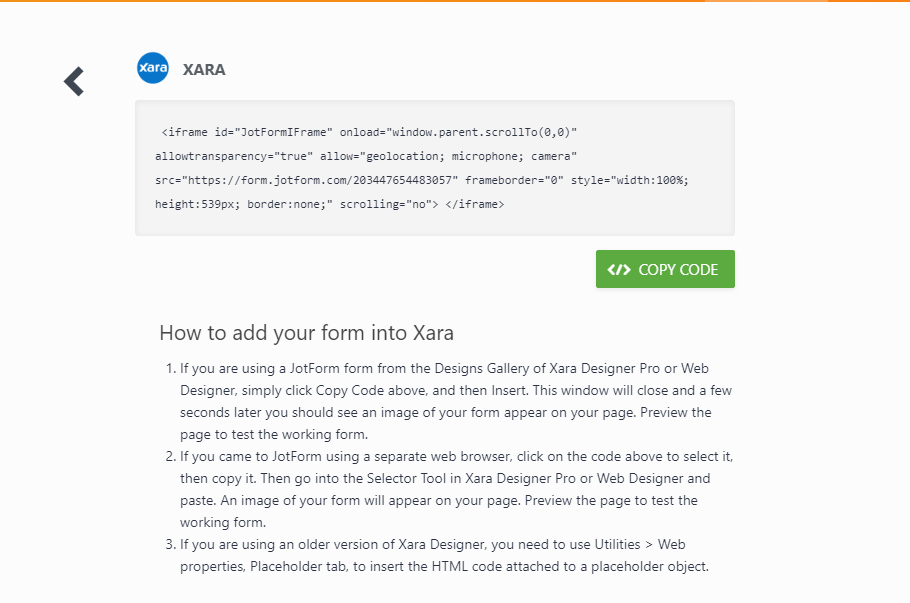

Enviar Comentario: